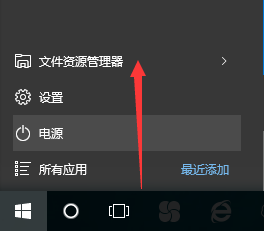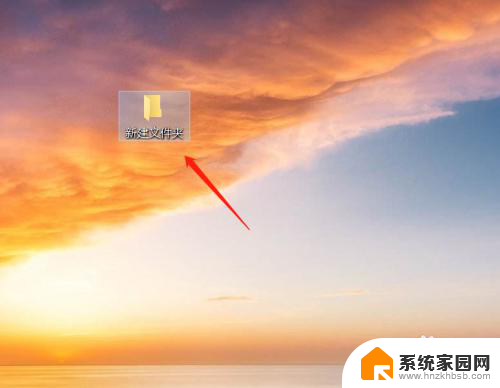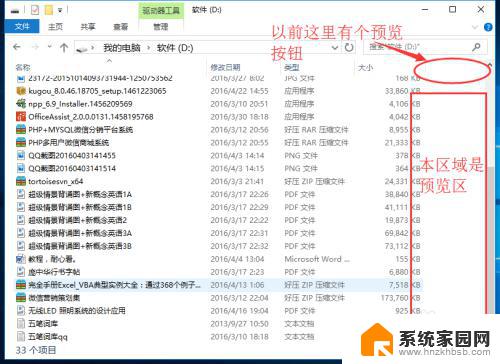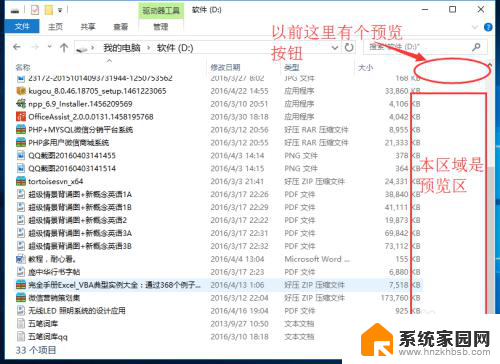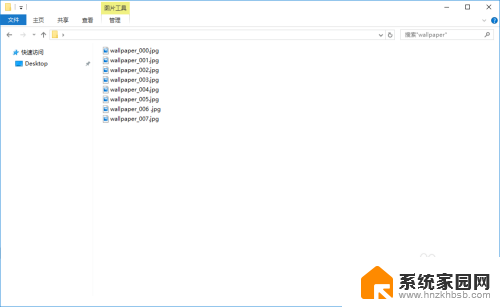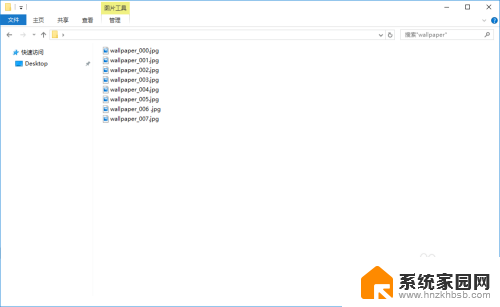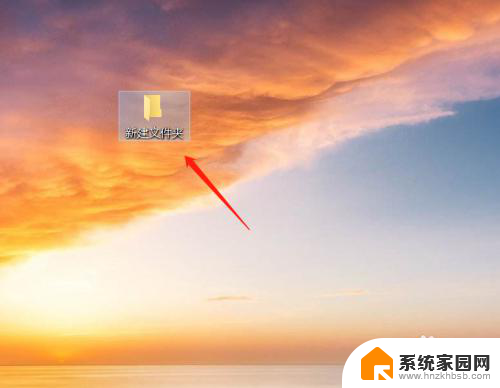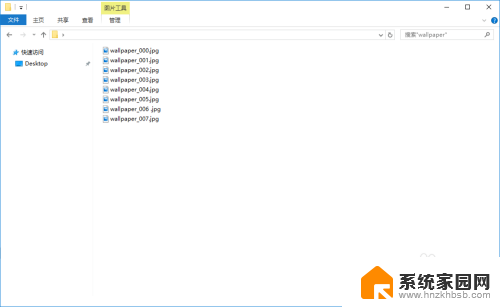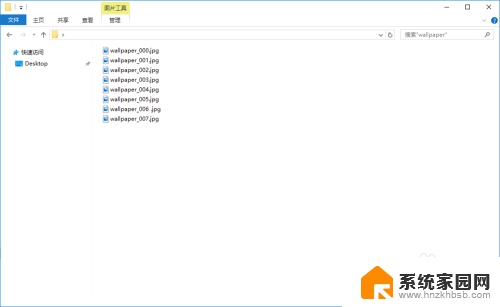win10怎么取消预览 WIN10系统如何关闭文件预览功能
更新时间:2024-04-09 15:44:50作者:jiang
在使用Win10系统时,文件预览功能虽然方便了我们查看文件内容,但有时也会带来一些不便,如果你觉得文件预览影响了你的工作效率或者想要保护个人隐私,那么关闭Win10系统的文件预览功能可能是一个不错的选择。接下来我们将介绍如何在Win10系统中取消文件预览功能,让您更加自由地管理文件和保护隐私。
具体方法:
1.打开电脑,进入电脑磁盘。
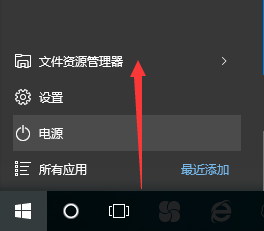
2.打开电脑磁盘上的文件,比如文本文件。
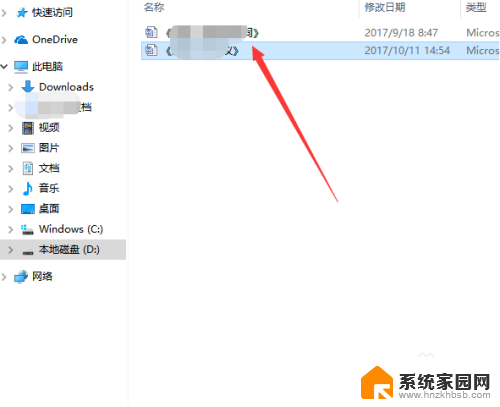
3.窗口右侧可以看到文本文件的预览内容。
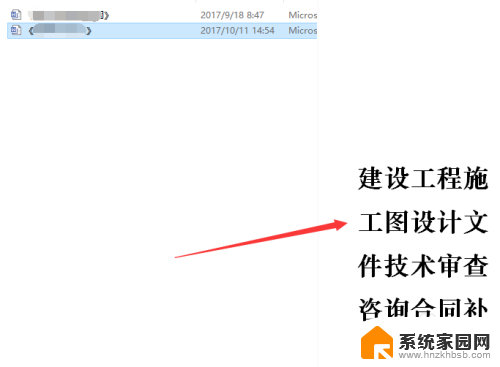
4.点击窗口顶部查看

5.再点击下一行预览窗格,预览内容就关闭了。

6.当然还可以在右侧的其他设置进行设置相关文件夹显示选项。

以上就是Win10如何取消预览的全部内容,如果有不明白的用户,可以按照小编的方法进行操作,希望能够帮助到大家。